win10电脑分辨率怎么调最佳
- 时间:2022年11月28日 17:43:50 来源:魔法猪系统重装大师官网 人气:18703
电脑分辨率怎么调最佳win10?很多小伙伴们发现自己的分辨率的比例不对,不是太宽就是太窄,不是太大就是太小,使用起来十分不舒适。而且还总是找不到最佳的电脑分辨率,那么今天小编就来告诉大家win10电脑分辨率怎么调最佳,一起来试试吧!
工具/原料:
系统版本:windows10系统
品牌型号:戴尔xps系列(XPS13、XPS15)
电脑分辨率怎么调最佳win10
1、首先在键盘上按下“win+i”打开windows设置界面,然后点击选择“系统”;
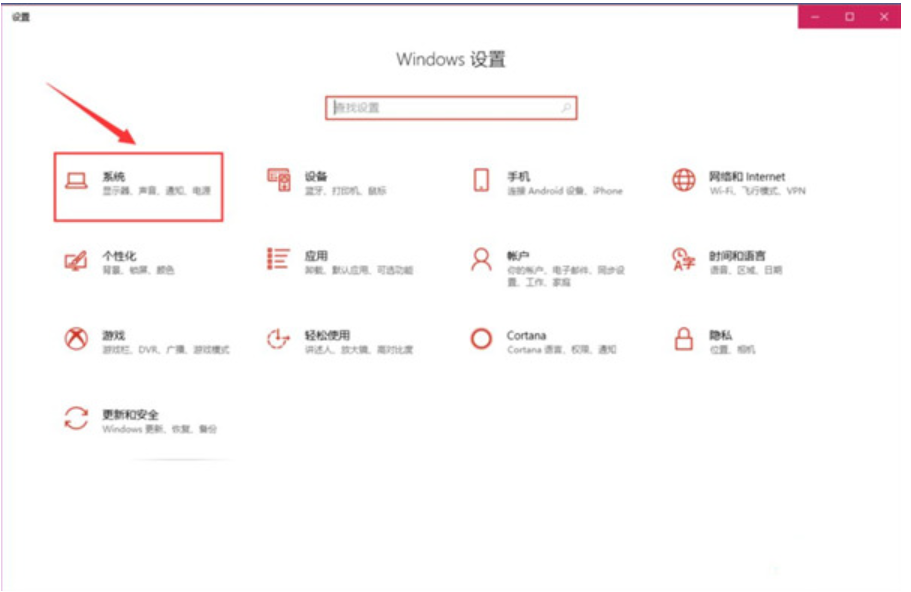
2、进入系统界面,点击选择左边的“显示”;
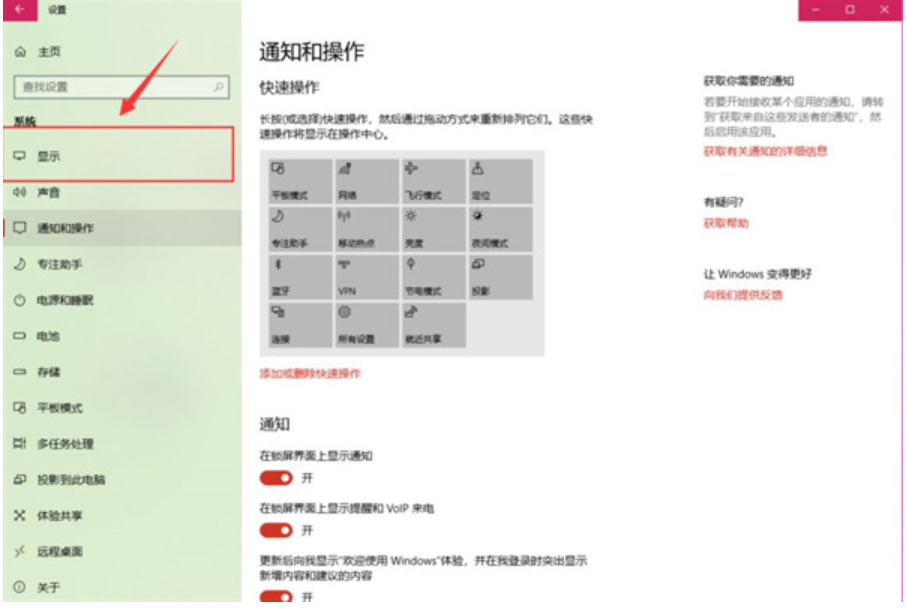
3、这时可以看到分辨率调整的地方,这时只需要点击选择推荐的选项就可以,注意不要忘记将上面的“更改文本、应用等项目的大小”改为100%;
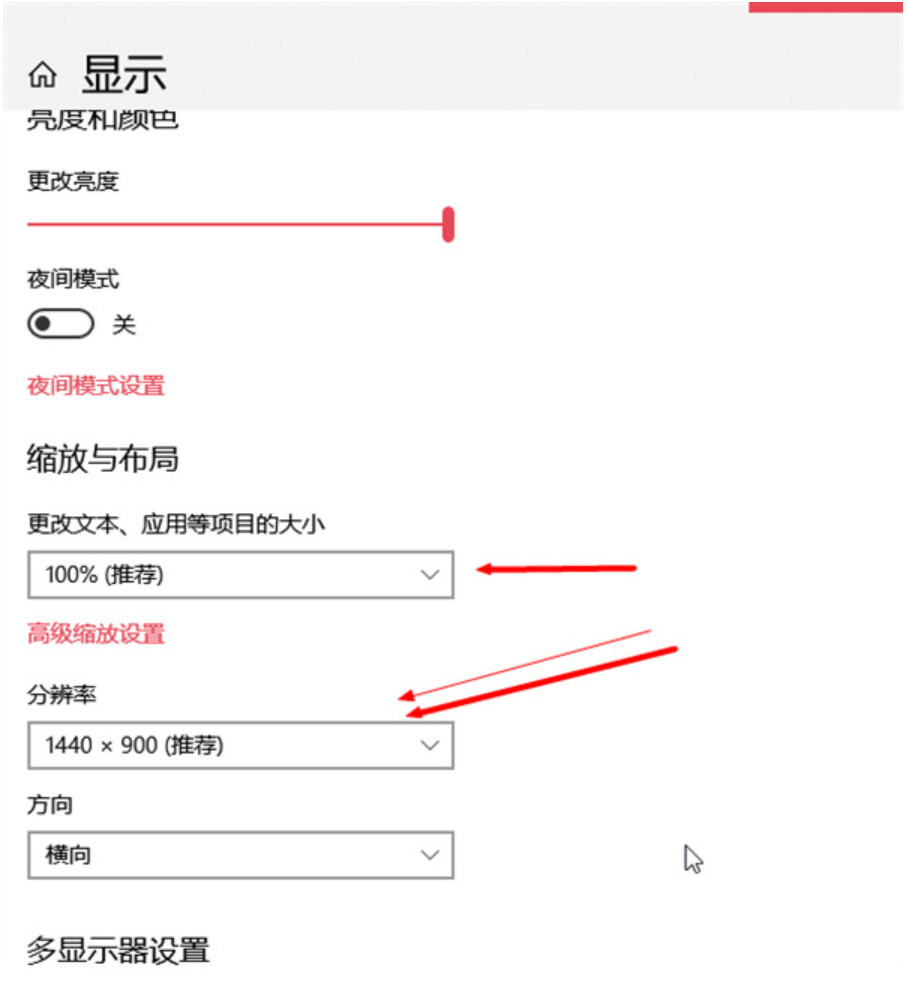
4、这样电脑分辨就是最合适的了,用户使用起来也更舒适。

显示器分辨率多少最好
19寸的显示器分辩为:1280*1024
20寸显示器分辩为:1600*900
22寸显示器分辩为:1680*1050
24寸显示器分辩为:1920*1200
总结:
以上就是小编今天为大家带来的电脑分辨率怎么调最佳win10以及显示器分辨率多少最好全部内容,希望能够帮助到大家。
电脑分辨率怎么调,win10电脑分辨率,win10电脑分辨率调最佳
上一篇:win10产品密钥专业版2022最新
下一篇:光盘启动重装系统win10步骤教程









